هل قمت بحذف رسائل البريد الإلكتروني على جهاز Mac الخاص بك بالخطأ؟ لا تقلق، هذا لا يعني أنها قد ذهبت إلى الأبد. سواء اختفت الرسائل بمفردها بسبب تلف العتاد أو إن كنت قد نقرت على الزر الخاطئ فقط، الخبر الجيد هو أنك يجب أن تتمكن من استعادة رسائل البريد الإلكتروني المحذوفة على جهاز Mac بسهولة.
تحقق من هذه الطرق الفعالة لاستعادة البريد الإلكتروني لاسترجاع بياناتك المفقودة.
ما هي أشهر خدمات البريد الإلكتروني على أجهزة ماك؟
أولاً، يجب أن تعرف الفرق بين مقدم خدمة البريد الإلكتروني وعميل البريد الإلكتروني. إذاً، مقدم خدمة البريد الإلكتروني (المعروف أيضاً بالبريد الإلكتروني الويبي) هو منصة يتم الوصول إليها من خلال المتصفح تتيح لك إرسال، استقبال، ومشاهدة الرسائل الإلكترونية.
إليك جدول مقارنة يضم مزودي خدمة البريد الإلكتروني الأكثر شعبية لمستخدمي Mac:
| المزود | الوصف | الأفضل لـ |
| Gmail | خدمة البريد الإلكتروني التي تُشغلها Google والمعروفة بقدراتها القوية في تصفية البريد العشوائي وميزات الأمان الممتازة | الأفراد أو الشركات الذين يستخدمون أدوات Google الأخرى |
| Outlook | مزود خدمة بريد إلكتروني قائم على الويب والذي تقوم بتشغيله Miscrosoft 365 ويقدم ميزات إضافية مثل تكامل التقويم وأدوات التعاون | الأفراد أو الشركات الذين يستخدمون تطبيقات وخدمات Microsoft 365 |
| Yahoo Mail | مزود خدمة بريد إلكتروني قائم على الويب يقدم وظائف أساسية وواجهة سهلة الاستخدام | المستخدمين الذين يبحثون عن تجربة بسيطة أو الذين لديهم حساب بريد إلكتروني في Yahoo |
| ProtonMail | مزود خدمة بريد إلكتروني مقره سويسرا والأكثر شهرة بميزات الخصوصية والتشفير | المهنيون والمنظمات الذين يعطون الأولوية للخصوصية على كل شيء |
| iCloud Mail | مزود خدمة بريد إلكتروني يشغله Apple ويقدم تكامل ومزامنة سلسة عبر أجهزة Apple الأخرى | المستخدمين الذين يملكون أكثر من جهاز Apple ويريدون الاستمرار في التكامل داخل نظام Apple الإيكولوجي |
عميل البريد الإلكتروني هو تطبيق تقوم بتنزيله على جهازك لفتح الرسائل الإلكترونية وإرسالها واستقبالها. إليك جدول مقارنة آخر يمكن أن يساعدك في الحصول على فكرة أفضل عن عملاء البريد الإلكتروني المتاحين والذي يمكن استخدامهم مع جهاز Mac:
| عميل البريد الإلكتروني | الوصف | الأنسب لـ |
| Mail لنظام التشغيل macOS | عميل البريد الإلكتروني الأصلي لنظام macOS الذي يأتي مثبتًا مسبقًا على كل جهاز Mac ويدعم غالبية مزودي خدمات البريد الإلكتروني | المستخدمين الذين يبحثون عن البساطة وعميل بريد إلكتروني يمكنه المزامنة بسهولة بين أجهزة Apple الأخرى |
| Spark | تطبيق بريد إلكتروني طرف ثالث معروف بميزات التعاون النظيفة | الأفراد أو الشركات الذين يبحثون عن ميزات إضافية مثل التعاون الجماعي |
| Microsoft Outlook | أداة بقدرات متقدمة تدعمها Microsoft 365 | المحترفون أو المنظمات التي تستخدم Microsoft 365 بالفعل |
| Spike | أداة طرف ثالث مع تكامل الدردشة بالبريد الإلكتروني | المحترفون أو المنظمات التي تقدر النهج المركز حول الدردشة |
| Mail لـ Gmail | عميل بريد إلكتروني تدعمه Gmail | الأفراد أو الشركات التي تتعامل مع كميات كبيرة من الرسائل الإلكترونية وتستخدم Gmail كمزود خدمة البريد الإلكتروني لهم |
| AirMail | عميل بريد إلكتروني به مجموعة من ميزات التخصيص | المستخدمون الذين يرغبون في ميزات إضافية وخيارات التكامل |
عند اختيار مزود خدمة البريد الإلكتروني أو عميل البريد الإلكتروني، تأكد من أخذ تفضيلاتك وأولوياتك الخاصة بعين الاعتبار. والأهم من ذلك، فكر في قدرة الأداة على الاندماج مع البرمجيات الأخرى التي تستخدمها.
كيف يتم تخزين الرسائل الإلكترونية على جهاز ماك؟
إذا كنت تستخدم عميل بريد إلكتروني مثل Mail للوصول إلى رسائلك الإلكترونية، فيجب أن تكون قادرًا على العثور يدويًا على جميع البيانات المتعلقة بالبريد الإلكتروني مباشرة في مجلدات جهاز Mac الخاص بك. عادة ما تكون نسخ رسائلك الإلكترونية مخفية في مكان ما ضمن مجلد منفصل في Library.
إليك كيفية العثور على مكان تخزين رسائل البريد الإلكتروني على جهاز ماك:
- أطلق الباحث.
- من شريط القوائم، انقر على انتقال > اذهب إلى المجلد.
- في حقل البحث، اكتب ~/Library/Mail/ ثم اضغط على انتقال.
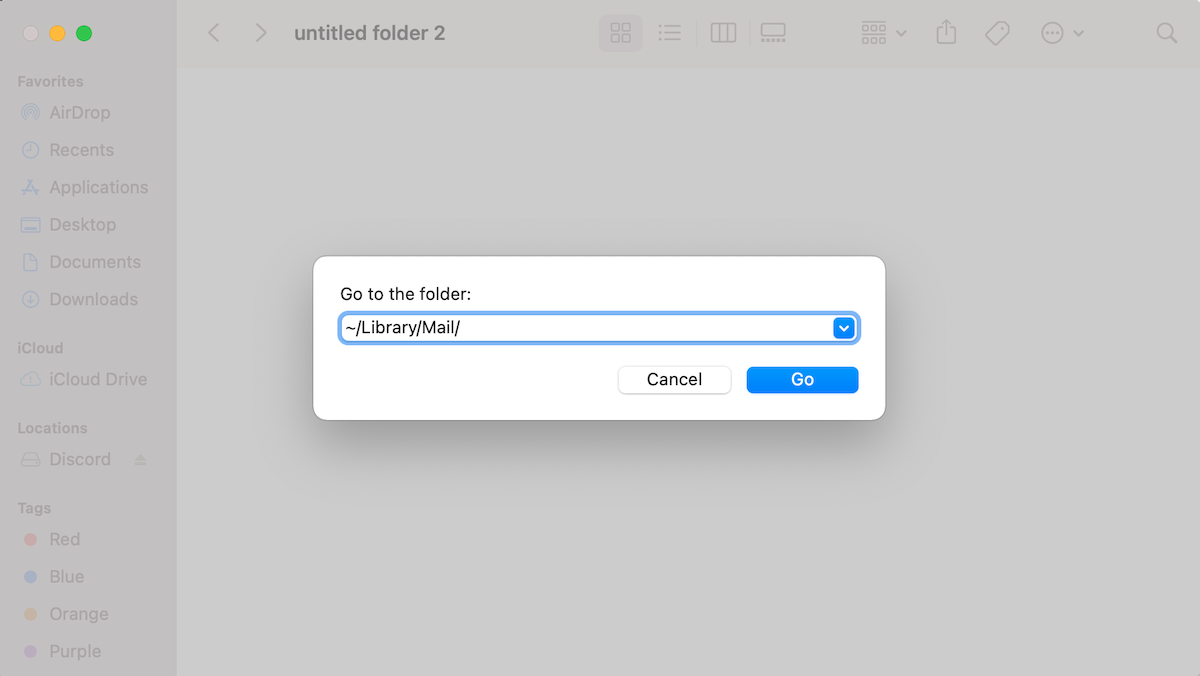
هكذا، سيتم إعادة توجيهك إلى أرشيف ملفات يحتوي على جميع رسائل بريدك الإلكتروني. لفتح رسائلك الإلكترونية، انقر على المجلد المسمى Vx (بدلاً من x، سيكون هناك رقم نسخه مقابل).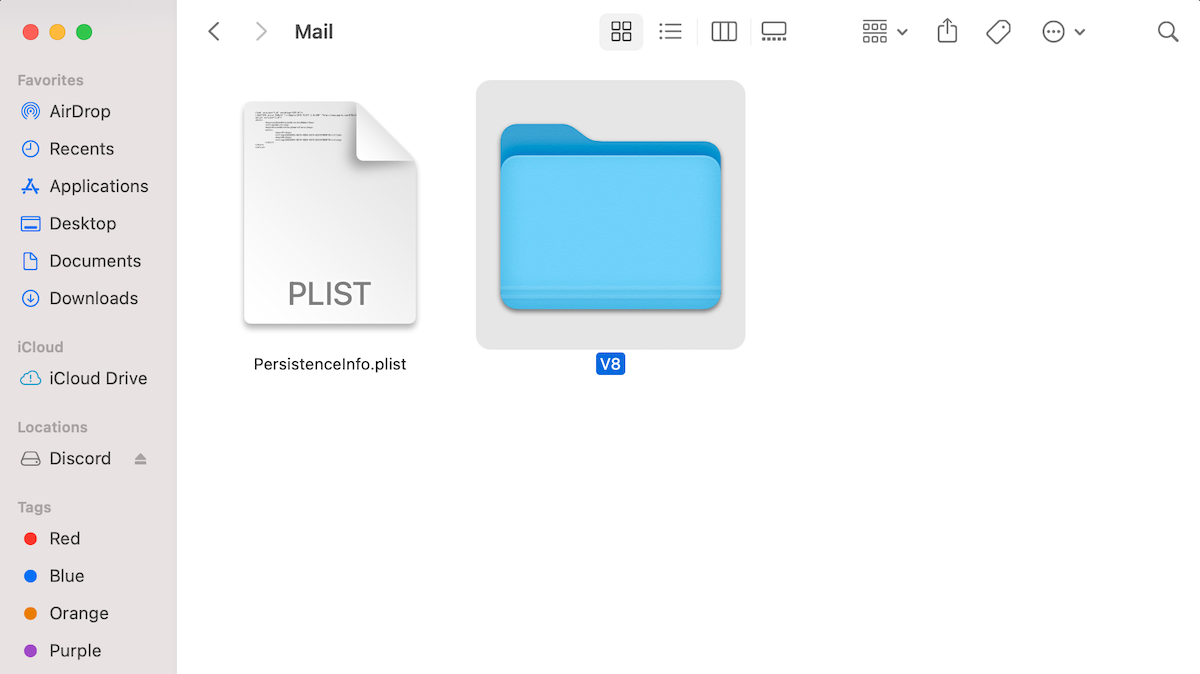
بمجرد فتح هذا المجلد، ستلاحظ أن جميع رسائل البريد الإلكتروني الخاصة بك مجمعة في مجلدات فرعية منفصلة. المجلدات المسماة بسطر عشوائي من الأرقام تحتوي على بيانات بريدك الإلكتروني. انقر على أي مجلد من هذه المجلدات وسترى أن الرسائل الإلكترونية بداخله مجمعة أيضًا في مجلدات منفصلة حسب نوعها (مسودات، رسائل مرسلة، إلخ).
يمكنك فتح الملفات مباشرةً من خلال Finder، لكن ضع في اعتبارك أن قراءة رسائل البريد الإلكتروني بهذه الطريقة قد تكون معقدة بعض الشيء، نظرًا لأنها ستحتوي على محتوى البريد الإلكتروني وكامل الكود المصدري في نص واحد. لذا إذا كنت ترغب في قراءة رسائل البريد الإلكتروني فقط، فمن الأفضل استخدام عميل بريد إلكتروني للوصول إلى رسائلك الإلكترونية.
لماذا يمكن استرداد الرسائل الإلكترونية المحذوفة
عندما تحذف رسالة بريد إلكتروني من عميل Mac مثل Apple Mail (أو غيره)، لا تُزال الرسالة فورًا بشكل دائم من الكمبيوتر. لا تزال موجودة على قرصك الصلب، ولكن يتم تمييز المساحة التي كانت تشغلها على أنها متاحة. لذلك، فقط بعد أن يقوم القرص بالكتابة فوق تلك المساحة، يمكن اعتبار أن البريد الإلكتروني قد اختفى بشكل نهائي.
إذا كنت متأكدًا من أن بريدك الإلكتروني قد تم حذفه فعلاً من ماك الخاص بك، فمن الأفضل بدء عملية الاسترداد في أقرب وقت ممكن لأنه كلما قل الوقت المنقضي بعد الحذف تزداد فرصة أنه لم يتم الكتابة فوقه ببيانات جديدة بعد. لذا لتحظى بأفضل فرصة في استعادة البريد الإلكتروني المحذوف على ماك الخاص بك، يجب أن تبدأ عملية الاسترداد بأسرع ما يمكن.
كيفية استرجاع الرسائل الإلكترونية المحذوفة على جهاز ماك
لحسن الحظ، لا يتطلب إجراء استرداد الرسائل الإلكترونية المحذوفة من جهاز ماك معرفة تقنية متقدمة وهو عملية سريعة وبسيطة. إليك أربعة من أكثر الطرق فعالية لاسترجاع الرسائل الإلكترونية المحذوفة نهائيًا من جهاز ماك.
الطريقة 1: استعادة الرسائل الإلكترونية المحذوفة مؤخرًا من سلة المهملات
سواء كنت تستخدم البريد الإلكتروني عبر الويب أو تطبيق بريد إلكتروني على جهاز Mac الخاص بك، فإن أول مكان يجب أن تبحث فيه عن بريد إلكتروني تم حذفه هو في قسم المهملات. لذلك كل ما عليك فعله بهذه الطريقة هو تحديد موقع مجلد المهملات واستعادة البريد الإلكتروني التي تم حذفه عن طريق الخطأ.
أيضًا، بناءً على برنامج البريد الإلكتروني الذي تستخدمه، قد يكون هناك حد زمني للمدة التي يحتفظ فيها برسائل البريد الإلكتروني المحذوفة في سلة المهملات (على سبيل المثال، يحتفظ Gmail بالرساؤل المحذوفة في مجلد سلة المهملات لمدة 30 يومًا، وبعد ذلك، يتم إزالتها تلقائيًا). لذلك، يُفضّل عدم إضاعة أي وقت وبدء عملية استعادة البريد الإلكتروني بمجرد تفطّنك لغياب بريد إلكتروني.
إليك كيفية التحقق من الرسائل الإلكترونية المحذوفة واستعادتها من مجلد القمامة باستخدام البريد على جهاز Mac الخاص بك:
- أطلق البريد (إما عن طريق الذهاب إلى Launchpad > البريد أو النقر على أيقونة التطبيق في الرصيف).
- من الشريط الجانبي، انقر على المهملات.
- الآن يمكنك مشاهدة الرسائل الإلكترونية المحذوفة والبحث عن تلك التي ترغب في استردادها. انقر بزر الفأرة الأيمن على البريد الإلكتروني واختر نقل إلى وحدد موقع البريد الإلكتروني المسترد.
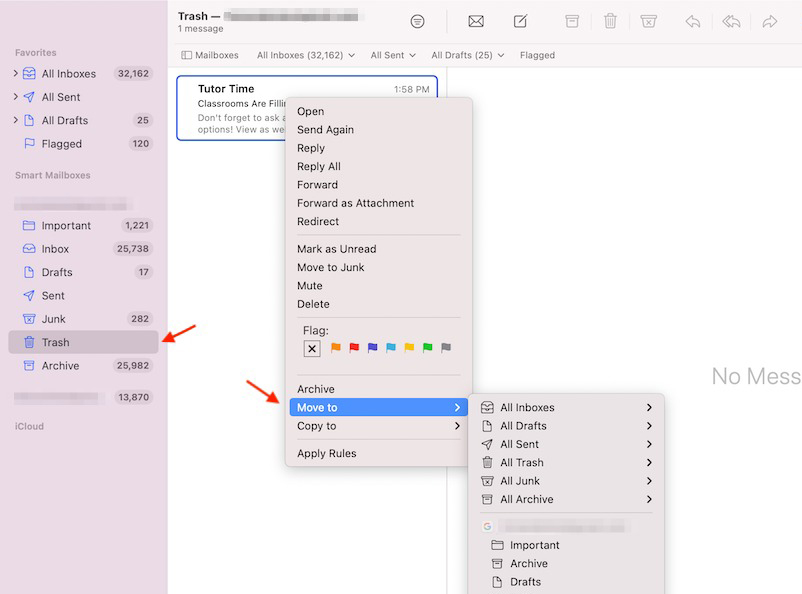
الطريقة 2: استخدم برنامج استعادة البيانات
الوقت عامل مهم عندما يتعلق الأمر باستعادة الرسائل الإلكترونية المحذوفة على جهاز Mac الخاص بك. كلما بدأت عملية الاستعادة بشكل أسرع، زادت الفرص التي ستحصل عليها في استرجاع الرسائل الإلكترونية المفقودة بنجاح.
سيكون استخدام أداة استعادة البيانات هو الخيار الأكثر حكمة لمثل هذه الحالة. خيارنا لـ برنامج استعادة البيانات هو Disk Drill نظرًا لأنه خالٍ تمامًا من العناء ويمكنه استعادة البريد الإلكتروني الذي تم حذفه نهائيًا على جهاز ماك في بضع دقائق فقط.
إليك كيفية استرجاع الرسائل الإلكترونية المفقودة على جهاز ماك باستخدام Disk Drill:
- قم بتحميل برنامج Disk Drill واتبع التعليمات الموجودة على الشاشة لتثبيت التطبيق.
- من قائمة الأجهزة المتاحة، اختر القرص الذي كان يخزن به البريد الإلكتروني الذي تحاول استعادته (عادةً ما يكون القرص الصلب الرئيسي لجهازك الماك).
- اضغط على زر البحث عن البيانات المفقودة.

- اضغط على مراجعة العناصر الموجودة إذا كنت لا ترغب في الانتظار حتى ينتهي الفحص وابدأ في البحث عن رسائل البريد الإلكتروني التي تحتاجها فورًا.

- في مربع البحث الموجود في الزاوية العلوية اليمنى، اكتب emlx (سيعرض التطبيق جميع رسائل البريد الإلكتروني التي يمكن استعادتها).
- اختر رسائل البريد الإلكتروني التي ترغب في استعادتها واضغط على زر استعادة.

- حدد مجلدًا لحفظ رسائل البريد الإلكتروني التي تم استعادتها واضغط على التالي.
إذا أردت بعد استعادة الرسائل الإلكترونية المحذوفة إلى جهاز الماك الخاص بك الوصول إليها مباشرةً في تطبيق Apple Mail، ستحتاج إلى اتخاذ بعض الخطوات الإضافية. إليك ما يجب عليك فعله:
- افتح البريد (انتقل إلى Launchpad > البريد أو انقر على أيقونة التطبيق في القفص).
- انتقل إلى ملف > استيراد صناديق البريد.

- اختر بريد آبل كنوع البيانات.
- انتقل إلى المجلد الذي يحتوي على رسائل البريد الإلكتروني المسترجعة وانقر على اختيار.
- انقر على استمر لاستيراد رسائل البريد الإلكتروني مرة أخرى إلى عميل البريد الإلكتروني الخاص بك.
- عند الانتهاء، انقر على تم.

هذا كل شيء! الآن يمكنك الوصول إلى البريد الإلكتروني المسترد مباشرةً من خلال تطبيق Apple Mail على جهاز Mac الخاص بك.
الطريقة 3: استعادة الرسائل الإلكترونية المحذوفة عبر iCloud
إذا قمت بحذف بريد إلكتروني مهم عن طريق الخطأ من موقع iCloud، فهناك فرصة لاستعادته.
مع ذلك، ستحتاج إلى التسرع لأن البريد الإلكتروني المحذوف يُخزَن في مجلد القمامة لـ30 يومًا فقط. بعد ذلك، سيتم حذفها بشكل دائم وسيكون من المستحيل تقريبًا استعادتها (إذا كان لديك نسخة احتياطية تحتوي على تلك الرسائل الإلكترونية، فإن هناك فرصة لاستعادة ناجحة).
إليك كيفية استرداد الرسائل الإلكترونية المحذوفة من بريد iCloud:
- اذهب إلى icloud.com وقم بتسجيل الدخول إلى حسابك.
- اضغط على البريد.

- من قائمة الشريط الجانبي الأيسر، افتح تبويب المهملات.
- اضغط على البريد الإلكتروني الذي ترغب في استعادته واضغط على السهم في الزاوية العليا اليمنى من الشاشة.
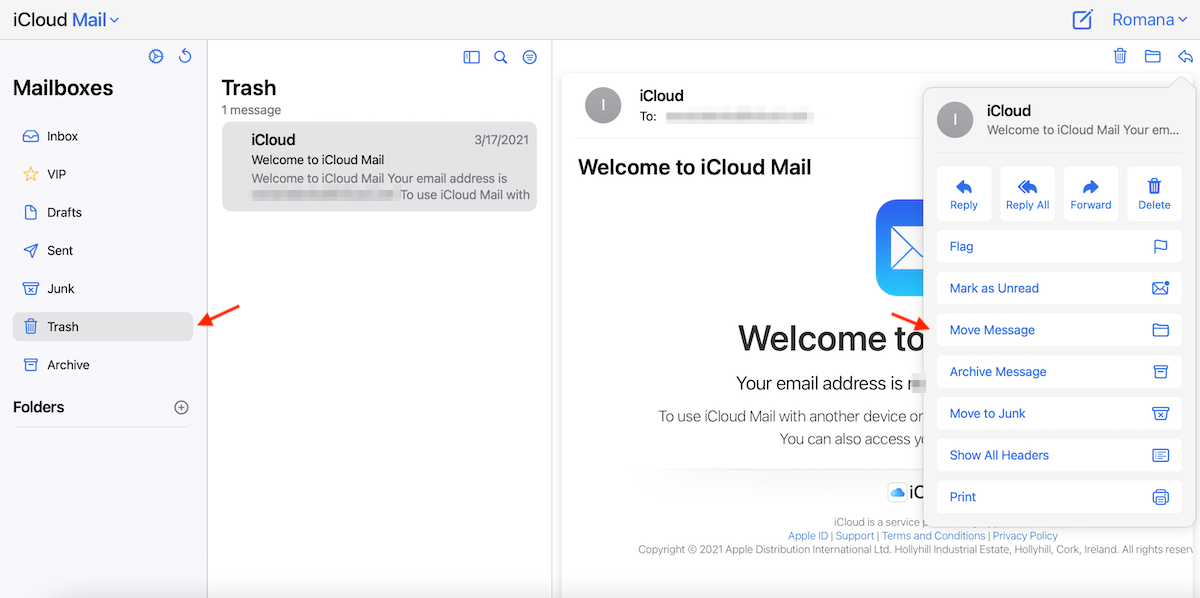
- اضغط على نقل الرسالة واختر صندوق البريد الذي تريد استخدامه لتخزين البريد الإلكتروني المسترجع. اضغط على نقل للتأكيد.
الطريقة 4: استخدم نسخة الزمن الاحتياطية الخاصة بك
إذا كنت تقوم بعمل نسخ احتياطية بانتظام لجهاز Mac الخاص بك باستخدام Time Machine، فيجب أن تتمكن من استعادة أية بيانات بنجاح من النسخة الاحتياطية الأخيرة، بما في ذلك البريد الإلكتروني المحذوف. ومع ذلك، ستعمل هذه الطريقة فقط إذا قمت بـ عمل نسخة احتياطية باستخدام Time Machine قبل حذف رسائل البريد الإلكتروني.
إذا كنت تريد استرداد الرسائل الإلكترونية المحذوفة في بريد Mac أو استعادة صندوق بريد محذوف من جهاز Mac الخاص بك، فإن هذه الطريقة لاستعادة البيانات يجب أن تساعد. اتبع هذه الخطوات لاستعادة رسالة بريد إلكتروني من نسخ احتياطي في Time Machine على جهاز Mac الخاص بك:
- قم بتشغيل البريد (إما بالذهاب إلى Launchpad > البريد أو بالنقر على أيقونة التطبيق في الرصيف).
- من القائمة في أعلى شاشة جهاز Mac الخاص بك، انقر على أيقونة Time Machine واختر Enter Time Machine.

- استخدم الجدول الزمني على يسار الشاشة والأسهم للتنقل عبر نسخ النسخ الاحتياطية والعثور على الرسائل الإلكترونية المفقودة.
- حدد البيانات التي ترغب في استعادتها وانقر على Restore.
الخلاصة
نرسل ونستقبل البريد الإلكتروني تقريباً كل يوم، ويفضل عدد كبير من المستخدمين القيام بذلك من خلال جهاز Mac. للأسف، بغض النظر عن مزود خدمة البريد الإلكتروني الذي تستخدمه، فإن فقدان البيانات ممكن مع أي منهم. ويمكن أن يؤدي التعامل مع فقدان بريد إلكتروني مهم إلى إرهاقنا بشكل كبير.
لكن الخبر السار هو أن هناك عدة طرق فعالة لاستعادة الرسائل الإلكترونية المحذوفة على جهاز Mac: استرداد الرسالة من سلة المهملات، استخدام iCloud، استعادة من نسخة احتياطية لـ Time Machine، أو استخدام أداة متخصصة في استعادة البيانات لاسترجاع البريد الإلكتروني المفقود على جهاز Mac الخاص بك. أي من هذه الطرق يمكن أن تكون فعالة طالما اخترت الطريقة التي تناسب وضعك بشكل أفضل.
الأسئلة الشائعة:
- حساب البريد الإلكتروني الخاص بك غير متصل أو تم تعطيله
- إذا كانت رسائل البريد الإلكتروني من مرسل معين فقط هي المفقودة، تحقق مما إذا كنت قد قمت بحظرهم عن طريق الخطأ
- قد تكون تستخدم فلتر خاص يمنع من ظهور الرسائل الجديدة
- مشكلة محتملة مع خادم البريد الوارد
- مشكلة في تسجيل الدخول إلى حسابك




